- Szerző Jason Gerald [email protected].
- Public 2023-12-16 11:17.
- Utoljára módosítva 2025-01-23 12:19.
A nyomtatók megosztásának lehetősége az egyik fő vonzerő az otthoni hálózat beállításakor. A hálózati nyomtató beállításával otthonában bármely számítógépről nyomtathat. Kövesse ezt az útmutatót a hálózati nyomtató beállításához Windows vagy Mac OS X rendszeren.
Lépés
1. módszer a 4 -ből: Windows 7 és 8 HomeGroup
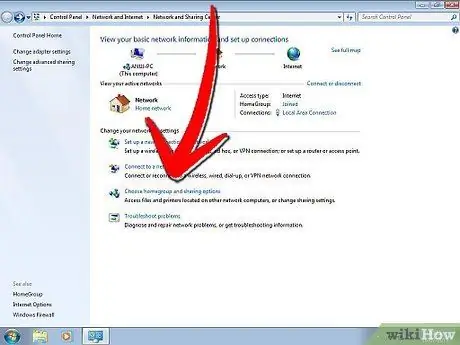
1. lépés: Hozzon létre egy HomeGroup -ot
Ha a hálózat minden számítógépén Windows 7 vagy Windows 8 fut, létrehozhat egy HomeGroup csoportot, amely lehetővé teszi a nyomtatók egyszerű megosztását. A hálózat jelszóval védett, és lehetővé teszi az egyszerű fájlmegosztást is.
-
Ha számítógépe Windows (XP vagy Vista) vagy Mac OS X verziót futtat, nézze meg a nyomtató hagyományos hálózatba kötésének egyéb módjait.

Nyomtató megosztása hálózaton 1. lépés Bullet1
2. lépés Hozzon létre egy HomeGroup -ot a Windows 7 rendszeren
Kattintson a Start/Windows gombra, és nyissa meg a Vezérlőpultot. Válassza a Hálózat és Internet lehetőséget, és nyissa meg a HomeGroup elemet. A Windows automatikusan észleli a hálózaton lévő otthoni csoportokat.
-
Új otthoni csoport létrehozásához kattintson a "Házi csoport létrehozása" gombra. Válassza ki, mit szeretne megosztani. Nyomtató megosztásához győződjön meg arról, hogy a Nyomtató jelölőnégyzet be van jelölve. Kattintson a Tovább gombra a HomeGroup létrehozásához.

Nyomtató megosztása hálózaton 2. lépés Bullet1 -
Jegyezze fel a generált jelszót, hogy más számítógépeket is csatlakoztathasson a HomeGrouphoz.

Nyomtató megosztása hálózaton 2. lépés Bullet2 -
Ha meglévő HomeGroup csoporthoz szeretne csatlakozni, nyissa meg a HomeGroup programot, és a Windows automatikusan megkérdezi, hogy szeretne -e csatlakozni egy meglévő csoporthoz. Meg kell adnia a HomeGroup jelszavát.

Nyomtató megosztása hálózaton 2. lépés Bullet3
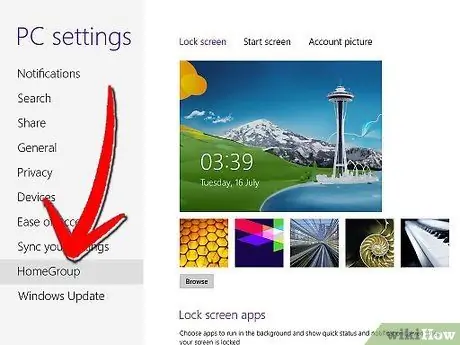
3. Hozzon létre egy HomeGroup -ot a Windows 8 rendszerben
Nyissa meg a PC beállítások menüt az egérmutató mozgatásával a képernyő jobb felső sarkába. A jobb oldalon megjelenik egy menü. Kattintson a Beállítások, majd a PC -beállítások módosítása linkre. Válassza a HomeGroup menüpontot.
-
Kattintson a Létrehozás gombra. Válassza ki, mit szeretne megosztani. Nyomtató megosztásához győződjön meg arról, hogy a Nyomtatók jelölőnégyzet be van jelölve. Kattintson a Tovább gombra a HomeGroup létrehozásához.

Nyomtató megosztása hálózaton 3. lépés Bullet1 -
Jegyezze fel a generált jelszót, hogy más számítógépeket is csatlakoztathasson a HomeGrouphoz.

Nyomtató megosztása hálózaton 3. lépés Bullet2 -
Ha meglévő HomeGroup csoporthoz szeretne csatlakozni, nyissa meg a HomeGroup programot, és a Windows automatikusan megkérdezi, hogy szeretne -e csatlakozni egy meglévő csoporthoz. Meg kell adnia a HomeGroup jelszavát.

Nyomtató megosztása hálózaton 3. lépés Bullet3
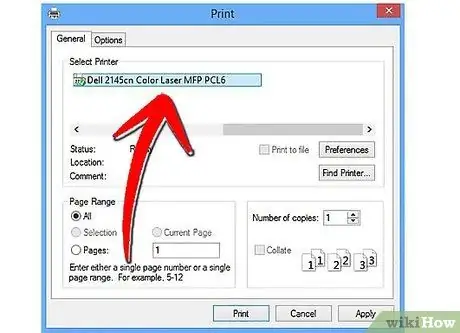
4. lépés Nyomtassa ki a dokumentumot
Miután csatlakozott a HomeGrouphoz, a már nyomtatott nyomtató opcióként jelenik meg, amikor ki szeretné nyomtatni a dokumentumot. A nyomtatáshoz a számítógépet, amelyhez a nyomtató csatlakozik, be kell kapcsolni és csatlakoztatni kell a hálózathoz.
2. módszer a 4 -ből: Windows Vista és 7
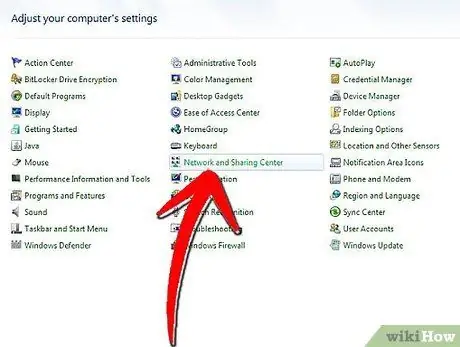
1. lépés: Nyissa meg a Hálózati és megosztási központot
Kattintson a Start/Windows gombra. Nyissa meg a Vezérlőpultot, és kattintson a Hálózat és Internet elemre. Válassza a Hálózati és megosztási központ lehetőséget.
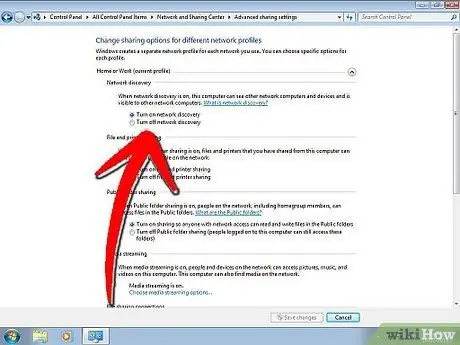
2. lépés: Engedélyezze a nyomtatómegosztást
Bontsa ki a "Nyomtatómegosztás" részt a nyílra kattintva. Kattintson a "Nyomtatómegosztás bekapcsolása" linkre, majd kattintson az Alkalmaz gombra. Lehet, hogy rendszergazdai jelszót kell megadnia.
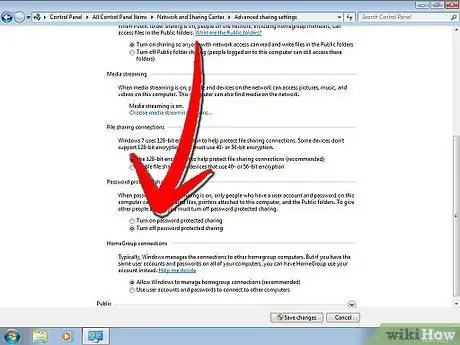
3. lépés. Győződjön meg arról, hogy a jelszavas védelem ki van kapcsolva
Ha egyszerűen szeretné megosztani a nyomtatót, győződjön meg arról, hogy a jelszavas védelem ki van kapcsolva. Bontsa ki a "Jelszóval védett megosztás" részt a nyílra kattintva. Válassza a Ki lehetőséget, majd kattintson az Alkalmaz gombra. Lehet, hogy rendszergazdai jelszót kell megadnia.
3. módszer a 4 -ből: Windows XP
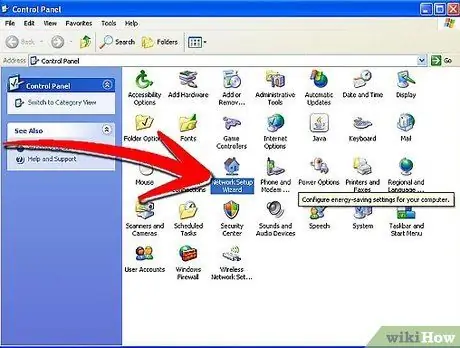
1. lépés. Állítsa be a hálózatot
Ahhoz, hogy a Windows XP számítógépek megoszthassák a nyomtatót, minden számítógépnek ugyanabban a munkacsoportban kell lennie. Kattintson a Start menüre, és nyissa meg a Vezérlőpultot. Válassza a Hálózat és Internet lehetőséget.
-
Nyissa meg a Hálózatbeállító varázslót, és kövesse a képernyőn megjelenő utasításokat az otthoni hálózat beállításához.

Nyomtató megosztása hálózaton 8. lépés Bullet1 -
A "Nevezze el a hálózatot" ablakban győződjön meg arról, hogy ugyanazt a munkacsoportot írja be, mint a hálózat többi számítógépe.

Nyomtató megosztása hálózaton 8. lépés Bullet2 -
A „Fájl- és nyomtatómegosztás” ablakban válassza a „Fájl- és nyomtatómegosztás bekapcsolása” lehetőséget. A beállítások mentéséhez válassza az OK lehetőséget.

Nyomtató megosztása hálózaton 8. lépés Bullet3
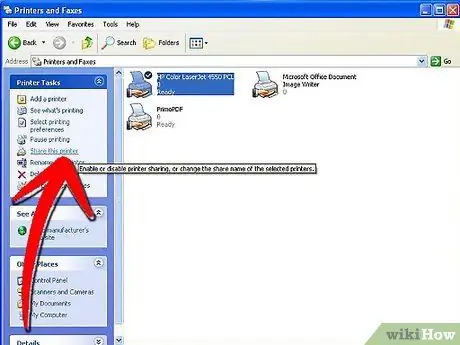
2. lépés. Oszd meg a nyomtatót
Nyissa meg a Vezérlőpultot, és válassza a Nyomtatók és faxok lehetőséget. Kattintson a jobb gombbal a megosztani kívánt nyomtatót jelző ikonra. A menüből válassza a Megosztás lehetőséget. Kattintson a "Nyomtató megosztása" gombra, majd nyomja meg az OK gombot.
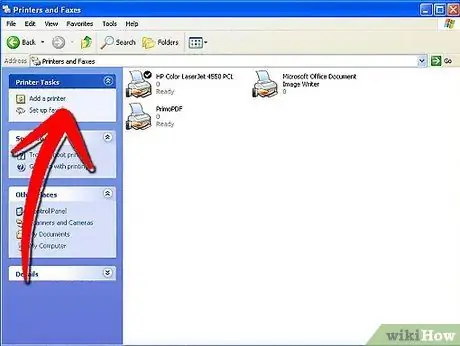
3. lépés. Adja hozzá a megosztott nyomtatót
Ha megosztott nyomtatót szeretne hozzáadni az elérhető nyomtatók listájához, nyissa meg a Vezérlőpult Nyomtatók és faxok opcióját. Kattintson a "Nyomtató hozzáadása" linkre a bal oldali keretben. Kattintson a Tovább gombra, majd válassza a "Hálózati nyomtató" lehetőséget.
-
A Windows keresni fogja a hálózathoz csatlakoztatott nyomtatókat. Kattintson duplán a hozzáadni kívánt nyomtatóra.

Nyomtató megosztása hálózaton 10. lépés Bullet1 -
Lehet, hogy a rendszer kéri, hogy telepítse az illesztőprogramot a kiválasztott nyomtatóhoz. A Windows automatikusan megpróbálja letölteni az illesztőprogramot. Ha ez nem működik, akkor előfordulhat, hogy a nyomtatóhoz kapott telepítőlemezt kell használnia, vagy le kell töltenie az illesztőprogramot a gyártó webhelyéről.

Nyomtató megosztása hálózaton 10. lépés Bullet2
4. módszer a 4 -ből: Mac OS X
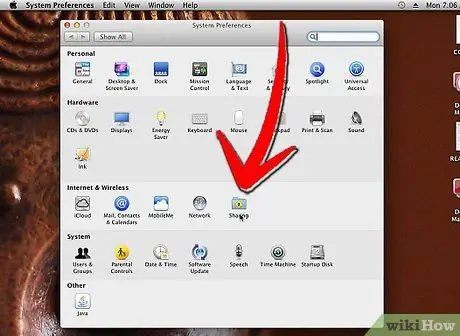
1. lépés: Nyissa meg a Rendszerbeállításokat
Kattintson az Apple gombra a képernyő bal felső sarkában, és válassza a menüből a Rendszerbeállítások lehetőséget. Az Internet és hálózat vagy az Internet és vezeték nélküli hálózat alatt válassza a Megosztás lehetőséget. Ez megnyitja a Megosztási beállításokat.
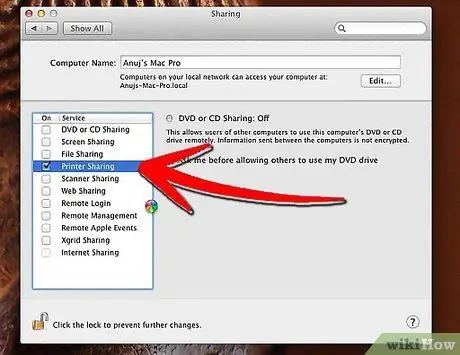
2. lépés: Engedélyezze a nyomtatómegosztást
A Megosztási beállítások bal keretben jelölje be a Nyomtatómegosztás melletti négyzetet. Az összes csatlakoztatott nyomtató automatikusan megosztásra kerül a hálózaton.
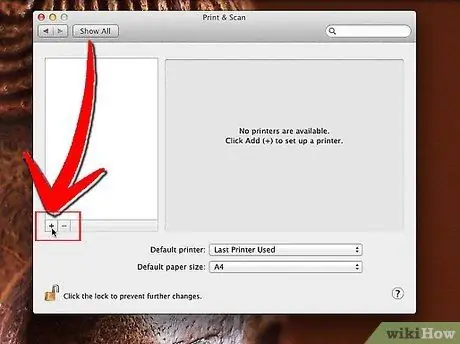
3. lépés Hálózati nyomtató hozzáadása
Nyissa meg a Rendszerbeállításokat az Apple menüből. Válassza a Nyomtatás és faxolás lehetőséget a Hardver részben. Kattintson a Hozzáadás (+) gombra. Válassza ki a listából a hozzáadni kívánt hálózati nyomtatót. Kattintson a Hozzáadás gombra.






